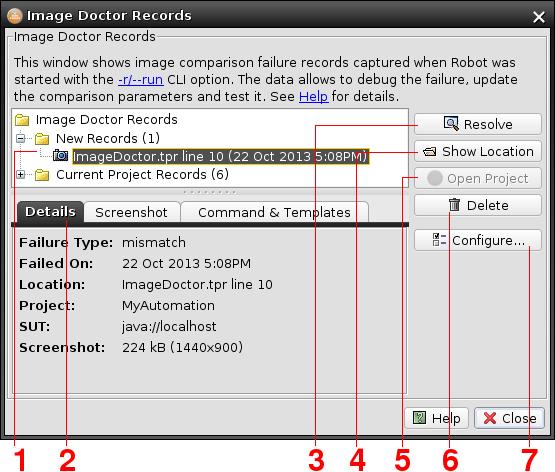HeartCore Robo Desktop 4.4 イメージドクター
内容
1. 概要
2. イメージドクターの警告
3. イメージドクターレコード
1。概要
イメージ・ドクターウィザードはV3.5で提供されていました。特に、テスト中のアプリケーション(AUT)が変更され、画像比較コードおよび/またはテンプレート画像を更新する必要がある場合に、実行されたテストスクリプトでの画像比較の失敗を解決することができます。
ウィザードは3つの要素で構成されています。
- イメージドクターの警告 ウィンドウが対話的に画像比較を解決することを可能にするポップアップ表示します。
- 画像ドクターレコードレコード機能は、後で解決するための自動化(無人)モードで画像の比較に失敗しました。
- ImageDoctor
(TPRのテストスクリプトのための)コマンドと対応するimageDoctorXXX()
メソッド(Javaのテストスクリプト)テスト・スクリプトからの画像ドクターの動作を制御します。
イメージドクターの動作は、ロボットの起動モードと、編集 - >プリファレンス設定 - >イメージドクター設定画面で選択されたオプションに従います。
- イメージドクターは、「ロボット起動時にイメージドクターを起動する」オプションがオンの場合に起動時にアクティブになります。初期設定は「オン」です。
- ロボットがGUIモード(-n CLIオプションなし)で実行されている場合、スクリプト - > イメージドクターを有効化メニュー項目をいつでもオンまたはオフに設定できます。

- テストスクリプトは、ImageDoctor
コマンドまたはimageDoctorXXX()
Javaメソッドの呼び出しによって、スクリプトをオンまたはオフに設定できます。
- Robotが開発モード(-r / - run
CLIオプションなし)で起動され、現在実行されているスクリプトでイメージ比較を使用するコマンドまたはJavaメソッド呼び出しが失敗すると、イメージドクター警告ウィンドウがポップアップします。
- Robotが(-r / - run
CLIオプションを使用して)自動化
モードで起動され、現在実行されているスクリプトでイメージ比較を使用するコマンドまたはJavaメソッド呼び出しが失敗した場合、ウィザードはImage Doctor Records機能を使用してエラーを記録します。
- ウィザードをGUI自動化モードでイメージドクター警告ウィンドウをポップアップさせるには、プリファレンスで対応するオプションを選択するか、スクリプト - > イメージドクターを有効化
メニュー項目で設定します。項目は、GUI自動化モードでのみ表示されます。
2.イメージドクターの警告
イメージドクター警告ウィンドウには、現在実行中のテストスクリプトを停止することなく、すぐに比較の障害を解決することができます。
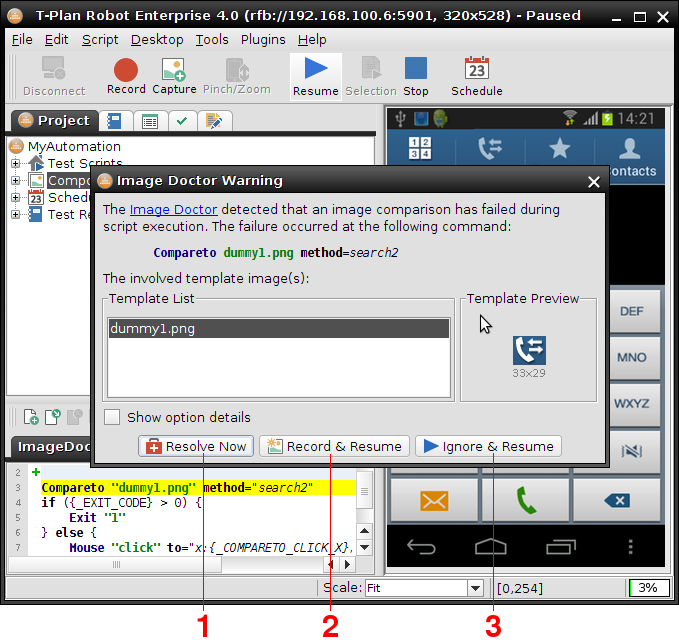
- 「今すぐ解決」ボタンは、コマンド・エディタ(コマンド切り開く「プロパティ」ウィンドウ)。必要に応じて比較パラメータおよび/またはテンプレート画像を更新し(制限事項が適用されます)、OKをクリックして変更を保存します。必要に応じて、スクリプトが一時停止している間に、スクリプトエディタおよび/またはプロジェクトビューで直接他の変更を適用することもできます。
 再開ボタンをクリックしてテストスクリプトを再開すると、比較コマンドが再実行されます。これにより、テストスクリプトは、失敗が起こったことがないかのように続行されます。
再開ボタンをクリックしてテストスクリプトを再開すると、比較コマンドが再実行されます。これにより、テストスクリプトは、失敗が起こったことがないかのように続行されます。
- 「レコード&再開」
ボタンは、ハードドライブに障害が発生したデータを保存し、スクリプトを再開します。レコードは、イメージドクターレコードウィンドウで表示され、最終的に解決されます。
- [ 無視して再開
]ボタンをクリックすると、スクリプトは何も実行されずに再開されます。
制限:
TPRスクリプト:
コマンドパラメータを変更したり、テンプレートイメージを再作成、追加、または削除することができます。また、コマンドの後にコードを変更することもできます。以前のコード(既に実行されているもの)の変更は、既存のプロシージャ内にない限り選択されません。
Javaスクリプト:次のルールに従って、メソッド呼び出しパラメータを変更したり、イメージテンプレートを再作成、追加、または削除することができます。
- 画像は、名前やパスで直接参照される場合(パラメータ化されたファイル/パス名なし)にのみ変更できます。
- スクリプトはソースコード(
.java)から実行する必要があります。
コンパイルされたファイルからのmain() メソッドを介して開始されたスクリプトは.class、Resolve Nowオペレーションをサポートしていません。
- Javaソースコードを変更しない変更は何の制限もなく機能します。これは、例えば、画像のレクリエーション(書き換え)、既に参照されているコレクションへの新しい画像の追加、またはコマンドプリファレンスの変更に適用されます。
- 他のパラメータの変更は、特定の比較にのみ適用されます。このメソッド呼び出しが同じ実行内で再度呼び出されると、スクリプトが終了するまでコンパイルされたJavaコードを再ロードすることができないため、このメソッド呼び出しを再度実行する必要があります。次回スクリプトを起動すると、変更が永続的に適用されます。
3.イメージドクターレコード
イメージドクターレコード機能は、後で使用するために失敗した画像の比較についてのデータをキャプチャします。このアプローチは、本番環境で-r / - run CLIオプションを使用してスクリプトを実行する場合に主に使用され ます。以下のように動作します:
-r/--run
CLIオプションで開始されたスクリプトでイメージの比較が失敗します。- 機構は、障害を検出し、詳細 (失敗の原因と場所、日付、環境) を持つ PNG のスクリーンショットと
.propertiesのテキストファイルを記録します。データは、スクリプトが属するプロジェクトのホームの下にある imgdoctor/フォルダに格納されます。プロジェクトがない場合、データは/imgdoctor.に移動します。
- この機能により、新しいレコードのエントリをユーザー構成ファイルに保存します。このメカニズムにより、開発モードでロボットが起動した後に新しいインシデントが報告されます。
- スクリプトは正常に再開します。
レコードは、イメージドクター警告
ウィンドウのRecord&Resumeボタンから手動で作成することもできます。次回ユーザーが開発モード(なし-r/--run)でT-Plan Robot Enterpriseを起動すると、GUIは新しいレコードがあると報告し、イメージドクターレコードウィンドウで解決するよう提案します。このウィンドウは、イメージドクターレコードメニュー項目からも利用できます。
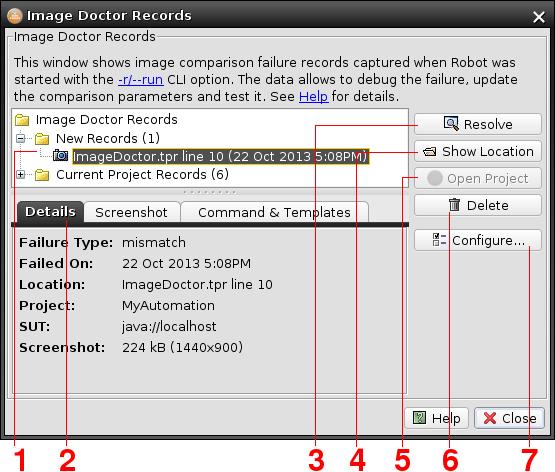
- 新しいレコードのツリーブランチには、まだ報告されていない新しいインシデントが表示されます。このリストは構成ファイルから読み込まれ、複数のプロジェクトにわたって作成されたレコードで構成されます。
[ 現在のプロジェクトレコード]ツリーブランチには、現在のプロジェクトで使用可能なすべてのレコードが一覧表示されます。
- 下のタブ付きペインには、現在選択されているレコードの詳細が表示されます。
- [ 解決 ]ボタンを使用すると、次の3つの手順で障害を解決できます。a
)スクリプトエディタでスクリプトを開き、位置を障害場所に変更します。現在のスクリプトプロジェクトと異なる場合は、GUIもスクリプトプロジェクトを再オープンします。
b)PNGスクリーンショットは、静的イメージ接続を介してデスクトップビューにロードされるか、コマンドプロパティ
ダイアログにのみロードされます。後者のオプションは現在のデスクトップ接続を保持します。
c)コマンドPropertiesウィンドウが表示され、記録されたスクリーンショットイメージに対するコマンドの調整が可能になります。
- [ 場所を表示]ボタンは、スクリプトエディタで選択したレコードの場所を表示します。このアクションは、スクリプトプロジェクトが現在のものと異なる場合、スクリプトプロジェクトをリロードしません。
- プロジェクトを開く
ボタンは、選択したレコードが属するプロジェクトを再開します。レコードのツリーはそれに応じて更新されます。
- [削除]ボタンは、選択したレコード(複数可)を削除します。
- 「設定」ボタンをクリックすると、「プリファレンス」ウインドウの「イメージドクター」画面が表示されます。機構の動作を制御します。



 再開ボタンをクリックしてテストスクリプトを再開すると、比較コマンドが再実行されます。これにより、テストスクリプトは、失敗が起こったことがないかのように続行されます。
再開ボタンをクリックしてテストスクリプトを再開すると、比較コマンドが再実行されます。これにより、テストスクリプトは、失敗が起こったことがないかのように続行されます。